Dans notre série de couverture des bugs Netflix en cours, Nous couvrirons tous les messages d'erreur courants rencontrés par l'utilisateur et comment les corriger.. Dans ce billet, nous parlerons du message d'erreur »M7703-1003«. Ce code d'erreur est également officiellement reconnu par Netflix et est également documenté sur leur site Web.
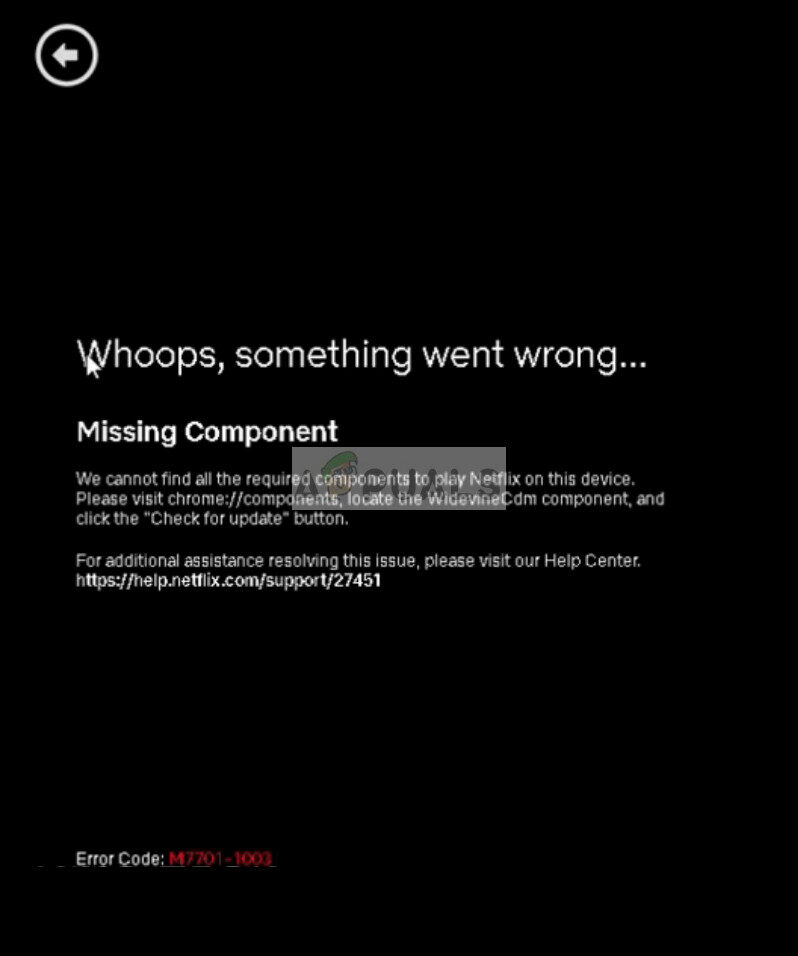 Erreur de Netflix M7703-1003
Erreur de Netflix M7703-1003
Selon Netflix:
Ce message d'erreur pointe généralement vers un composant de votre navigateur qui doit être mis à jour ou qui est bloqué par un programme ou des paramètres de sécurité..
Cela n'aide pas les utilisateurs rencontrant le message d'erreur, en particulier aux utilisateurs de Linux Ubuntu (Les utilisateurs de Linux sont confrontés à cette erreur sur 60% des fois).
Quelles sont les causes de l'erreur Netflix $ 0027M7703-1003 $ 0027?
Les utilisateurs rencontrent ce message d'erreur sur les systèmes d'exploitation Linux et Windows et cela concerne principalement les paramètres du navigateur de leur ordinateur. Le message d'erreur “M7703-1003” apparaît lorsque:
Il y a des modules corrompus ou défectueux dans Google Chrome. Ce n'est pas quelque chose de nouveau et cela arrive tout le temps dans d'autres cas aussi.
Le profil Google Chrome est corrompu.
L'extension Widevine dans Google Chrome pour Netflix est également connue pour causer des problèmes. Ce module permet à Chrome de lire de la vidéo et de l'audio HTML 5 DRM protégé.
Avant de commencer avec les solutions, assurez-vous que vous êtes connecté en tant qu'administrateur et que vous disposez d'une bonne connexion Internet pour commencer.
Solution 1: vérifier le module de décryptage de contenu Widevine
Widevine est un composant de gestion des droits numériques de Google Chrome utilisé pour le cryptage et la distribution sécurisée des licences. Il joue également un rôle dans la protection de la lecture vidéo sur tout appareil grand public.. Netflix s'appuie sur Widevine pour la lecture dans le navigateur et, si le module est manquant ou obsolète, vous pouvez être invité avec cette erreur.
Ouvrez Chrome et dans la barre d'adresse, scribe:
chrome://Composants /
Accédez au bas de la page et recherchez l'entrée »Widevine Content Decryption Module«. Cliquez sur Rechercher les mises à jour et installer les mises à jour (s'il y avait).
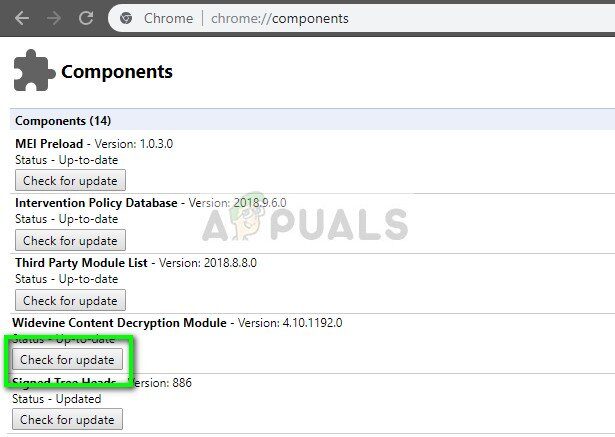 Mise à jour du module de déchiffrement de contenu Widevine – Google Chrome
Mise à jour du module de déchiffrement de contenu Widevine – Google Chrome
Redémarrez votre ordinateur après avoir apporté les modifications et essayez de redémarrer Netflix. Voir si le message d'erreur a disparu.
Si vous pensez que ce module est responsable du message d'erreur, Vous pouvez apporter les corrections plus en détail en consultant notre article Correction: Module de décryptage de contenu Widevine.
SUGGESTION PROFESSIONNELLE: Si le problème vient de votre ordinateur ou ordinateur portable, vous devriez essayer d'utiliser Reimage Plus, qui peut analyser les référentiels et remplacer les fichiers endommagés et perdus. Cela fonctionne dans la plupart des cas, lorsque le problème provient d'une corruption du système. Vous pouvez télécharger Reimage pour En cliquant ici
Solution 2: supprimer les paramètres de chrome
Si Widevine fonctionne comme prévu, vous pouvez essayer de réinitialiser les paramètres de chrome. Veuillez noter que cela effacera tout votre historique, cache et autres éléments enregistrés. En faisant cela, nous nous assurons qu'il n'y a pas de fichiers défectueux dans les paramètres qui entrent en conflit avec le navigateur et vous empêchent de lire des vidéos Netflix.
Assurez-vous d'avoir sauvegardé vos paramètres existants dans un dossier accessible afin que vous puissiez toujours restaurer si les choses ne vont pas dans notre sens.
Accédez à notre article Comment corriger l'erreur Netflix M7111-1331-2206 et suivez la solution 1 pour effacer complètement l'historique du navigateur et le cache.
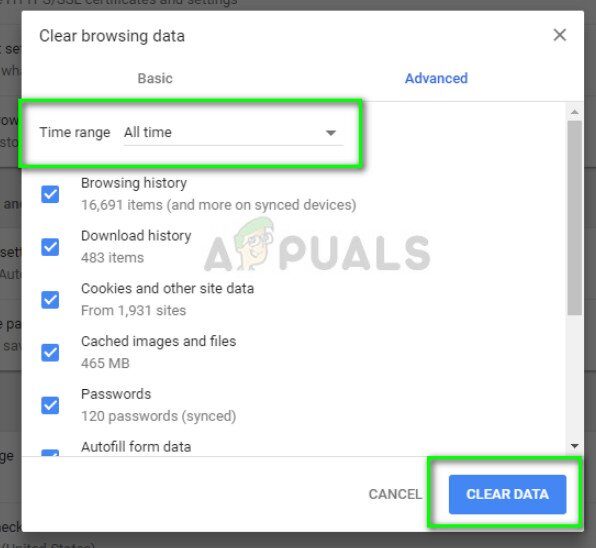 Effacer l'historique et le cache: Google Chrome
Effacer l'historique et le cache: Google Chrome
Redémarrez votre ordinateur après avoir effectué les actions et essayez à nouveau de lire n'importe quelle vidéo sur Netflix.
Si vous utilisez Ubuntu et que cette méthode ne fonctionne pas, vous pouvez suivre les étapes indiquées:
Ouvrez une fenêtre de terminal dans votre fenêtre.
Entrez la commande suivante. Cela demandera un mot de passe administrateur, alors assurez-vous de l'avoir à portée de main.
sudo rm -r ~/.config/google-chrome
Redémarrez votre machine et vérifiez si le message d'erreur a disparu.
Solution 3: utiliser un autre profil
Si les deux méthodes ci-dessus ne fonctionnent pas, vous pouvez essayer d'utiliser un nouveau profil et voir si cela fonctionne. Conserver cette solution en dernier recours, car vous perdrez tous vos signets et favoris dans ce processus. Assurez-vous que vos paramètres de profil sont enregistrés dans votre identifiant Gmail afin que vous puissiez toujours accéder à nouveau à votre profil et télécharger tous vos éléments sans rien perdre..
Cliquez sur l'icône de profil dans la barre des tâches de Chrome pour ouvrir les paramètres de votre profil. Cliquez sur Arrêter ou Synchroniser. En outre, cliquez sur Gérer les autres personnes et lorsque la nouvelle fenêtre apparaît, sélectionnez Ajouter une personne.
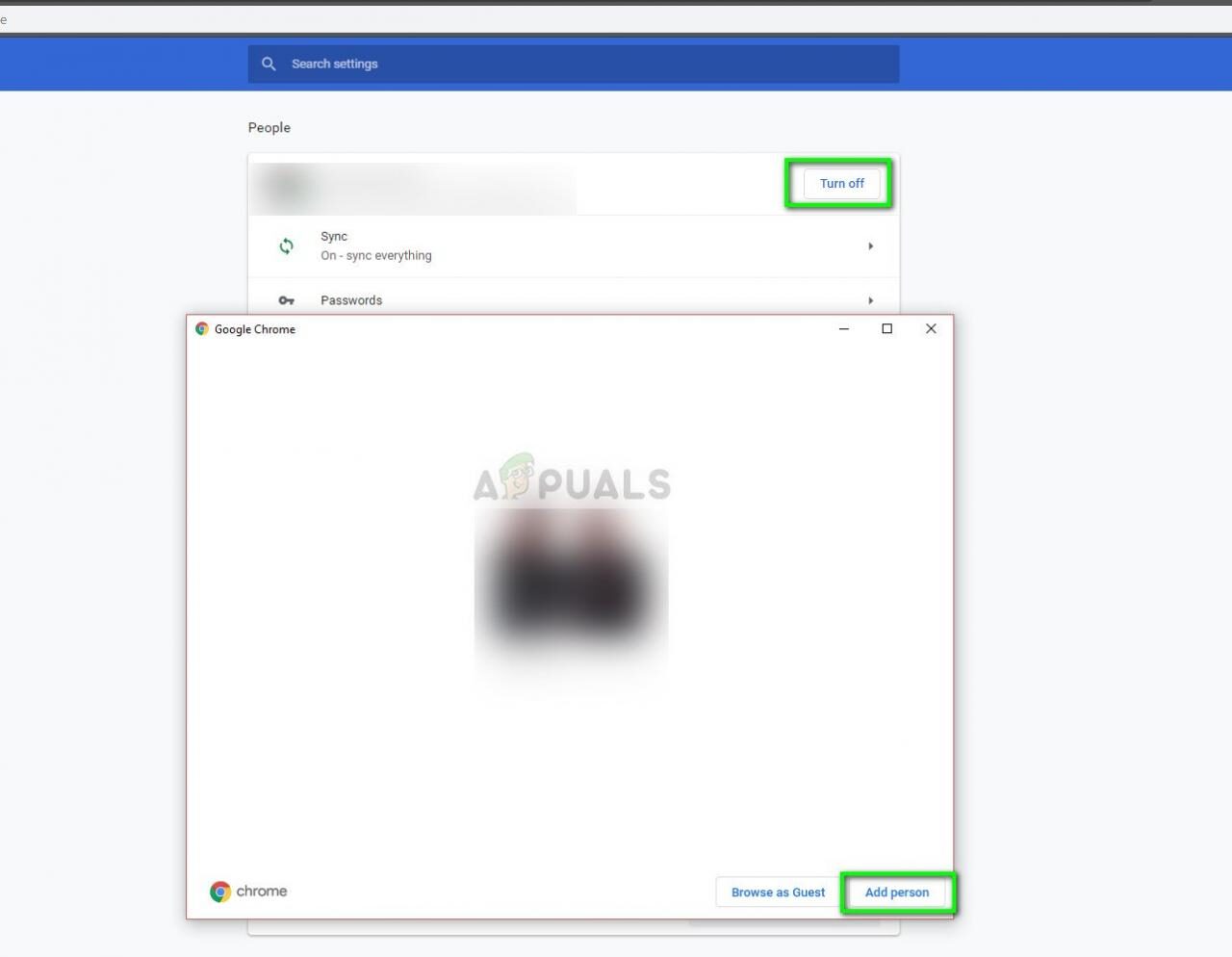 Créer un nouveau profil: Google Chrome
Créer un nouveau profil: Google Chrome
Après avoir créé un nouvel utilisateur, connectez-vous en tant qu'utilisateur et redémarrez chrome. Il est également conseillé de laisser votre profil actuel afin que tous les paramètres existants soient effacés.
Si vous utilisez Ubuntu, vous pouvez exécuter la commande suivante dans le terminal pour sauvegarder votre configuration existante. Quand Chrome se rend compte qu'il n'y en a pas, en créera automatiquement un nouveau.
cd ~/.config/google-chrome/ mv Par défaut Par défaut-bkp
Vous pouvez essayer de redémarrer Chrome et, après avoir ajouté Netflix comme raccourci, essaie de le démarrer.
SUGGESTION: Si aucune des méthodes n'a résolu votre problème, nous vous recommandons d'utiliser l'outil de réparation Reimage, qui peut analyser les référentiels pour remplacer les fichiers endommagés et perdus. Cela fonctionne dans la plupart des cas, lorsque le problème provient d'une corruption du système. Reimage optimisera également votre système pour des performances maximales. Vous pouvez télécharger Reimage pour En cliquant ici
Article similaire:
- ⭐ Comment obtenir des codes RP gratuits dans League of Legends?
- ▷ Comment corriger l'erreur 0x80070141 (l'appareil n'est pas accessible)?
- ▷ Comment réparer vous-même l'arrêt d'Avast
- Windows n'a pas de profil réseau pour cette erreur de périphérique
- Mediakit signale qu'il n'y a pas assez d'espace sur l'appareil pour l'opération demandée
- Explorateur de fichiers Windows 10 il ne répond pas [11 moyens de le réparer]






